首页 / 技巧
Mac outlook怎么设置邮件签名 Mac outlook设置邮件签名的步骤【详解】
2023-09-24 04:33:00
对于mac系统的人来说,还是有很多不方便的地方,在我们发送邮件的时候,每一次都要重复的设置签名,真心觉得没有必要,本文为大家带来了设置邮件签名教程,一起来看看吧!
Mac outlook怎么设置邮件签名
1.开启outlook for mac
2.打开outlook的系统设置,如图:
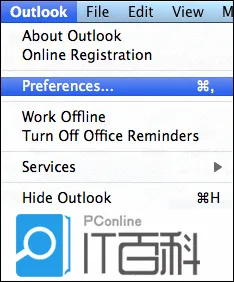
3.出现如下界面。

4.选择其中的Signatures,出现如下界面.(点击左下角的加号,添加新项,我已添加两项)

5. 在左边选中一项,然后在右边输入签名内容,也可以设置颜色,字体大小,超链接等,如下:

6.然后选择右下角的Default Signatures, 出现界面:

7.在右边选择你设计好的签名项,在此我选择的是刚创建的:邮件签名 ,点击OK.

设置完毕,现在可以在发送或回复邮件的时候自动有签名信息。
最新内容
相关内容

夏季冰箱温度多少度最合适 夏季冰
夏季冰箱温度多少度最合适 夏季冰箱温度的最佳设置【详解】,温度,食物,设置,实用,细菌,温度计,奶和乳,安全性, 在夏季高温的天气里,正确
macbook如何恢复出厂设置
macbook如何恢复出厂设置,选择,恢复出厂设置,实用工具,关机,重新安装,屏幕,地球,状态, MacBook恢复出厂设置在实用工具界面完成。在MacB
家用冰箱冷藏多少度凉菜合适 家用
家用冰箱冷藏多少度凉菜合适 家用冰箱冷藏温度设置【详解】,温度,凉菜,适合,多少度,存放,奶制品,导致,速食, 在购买家用冰箱时,很多人都
win7系统怎么设置拨号连接 win7系
win7系统怎么设置拨号连接 win7系统设置拨号连接的操作过程【详解】,网络,连接,拨号连接,系统设置,点击,操作过程,宽带连接,界面, 有许
iphone15plus怎么设置主屏幕动态壁
iphone15plus怎么设置主屏幕动态壁纸 iphone15plus设置主屏幕动态壁纸方法【教程】,主屏幕,动态壁纸,点击,设置,方法,怎么设置,壁纸,哪款,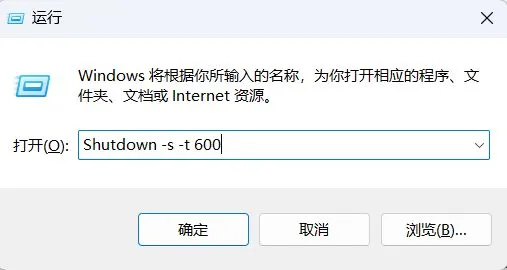
电脑怎样设置定时关机 电脑定时关
电脑怎样设置定时关机 电脑定时关机设置方法【教程】,定时关机,设置定时关机,点击,设置,用户,方法,命令,输入, 在使用电脑时,我们常常会
怎么在b612中咔叽中设置延时拍照
怎么在b612中咔叽中设置延时拍照 在b612中咔叽中设置延时拍照的步骤【详解】,延时,设置,咔叽,拍照,点击,功能,拍摄全家福,照片, 大家知
miui12多应用媒体音调节怎么设置 m
miui12多应用媒体音调节怎么设置 miui12多应用媒体音调节设置方法【详解】,媒体,控制,方法,点击,助手,设置,点击进入,开多, MIUI12系统
微星主板如何设置u盘启动 微星主板
微星主板如何设置u盘启动 微星主板启动u盘按键介绍【详解】,启动,怎么设置,点击,选项,系统,微星,模式,开机启动项, 现在的电脑都是安装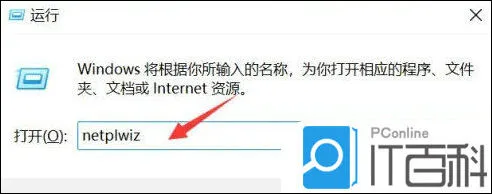
Windows11用户权限怎么设置 用户管
Windows11用户权限怎么设置 用户管理权限设置教程【详解】,用户,点击,修改,怎么设置,用户权限,选择,账户,权限设置, Windows11是一款由
苹果15怎么设置主屏幕壁纸 苹果15
苹果15怎么设置主屏幕壁纸 苹果15设置主屏幕壁纸方法【教程】,选择,点击,方法,主屏幕壁纸,设置,锁屏,更换,照片, 手机行业现在是非常内
obs录屏怎么设置最清晰 obs录屏设
obs录屏怎么设置最清晰 obs录屏设置最清晰的方法【详解】,清晰,录屏,设置,怎么设置,方法,比特率,调节,输出, obs录屏 作为一款极负盛名






